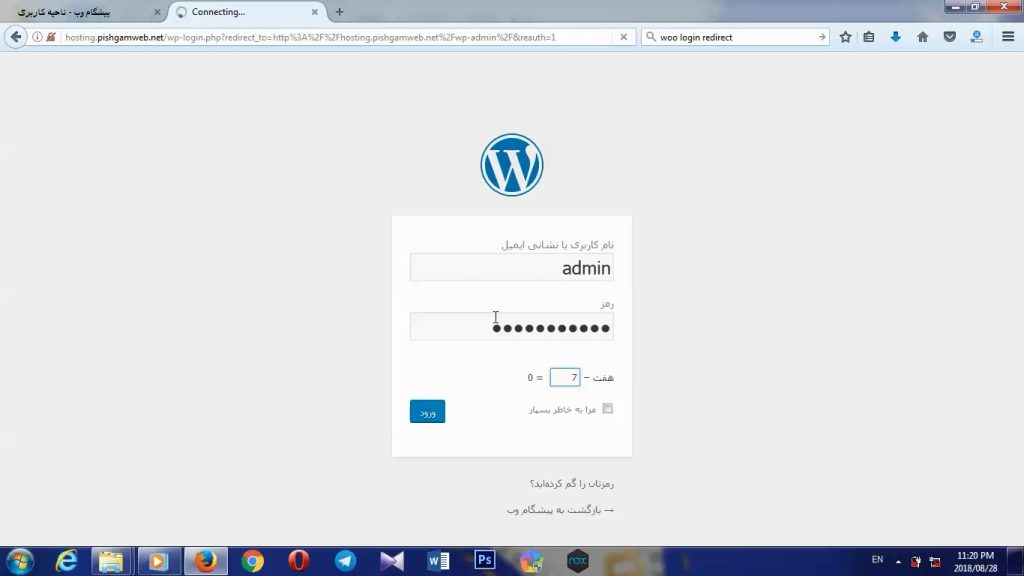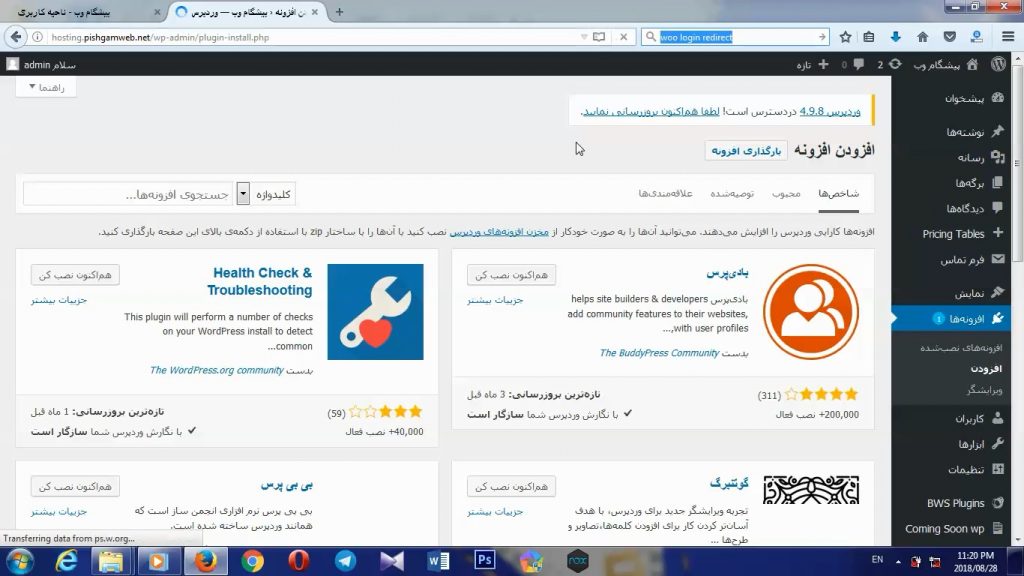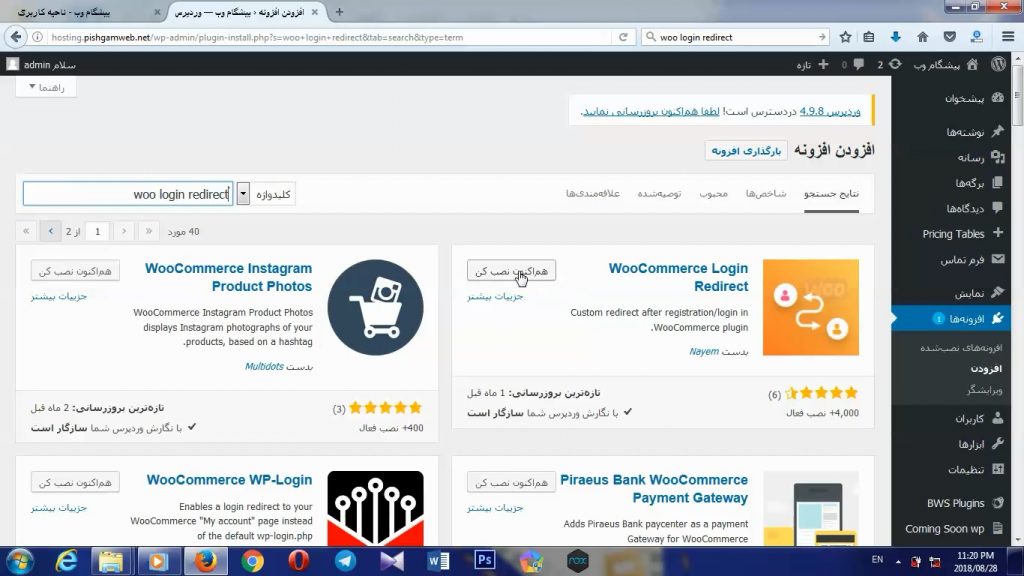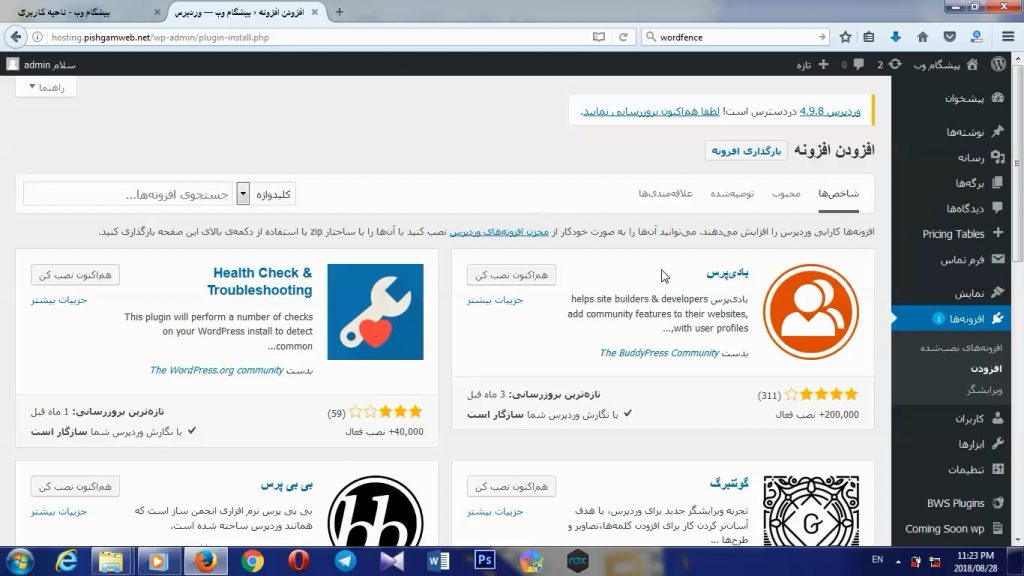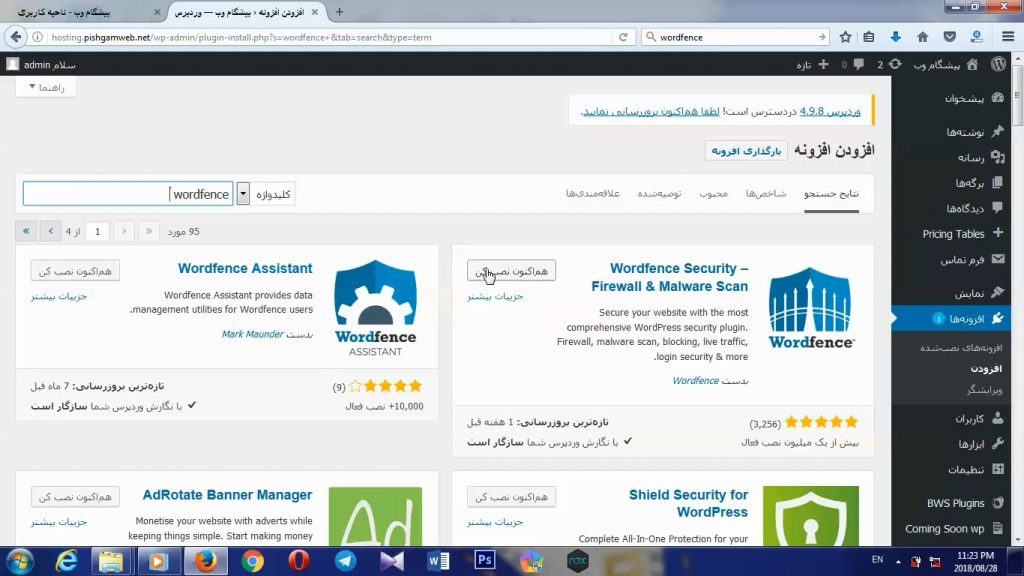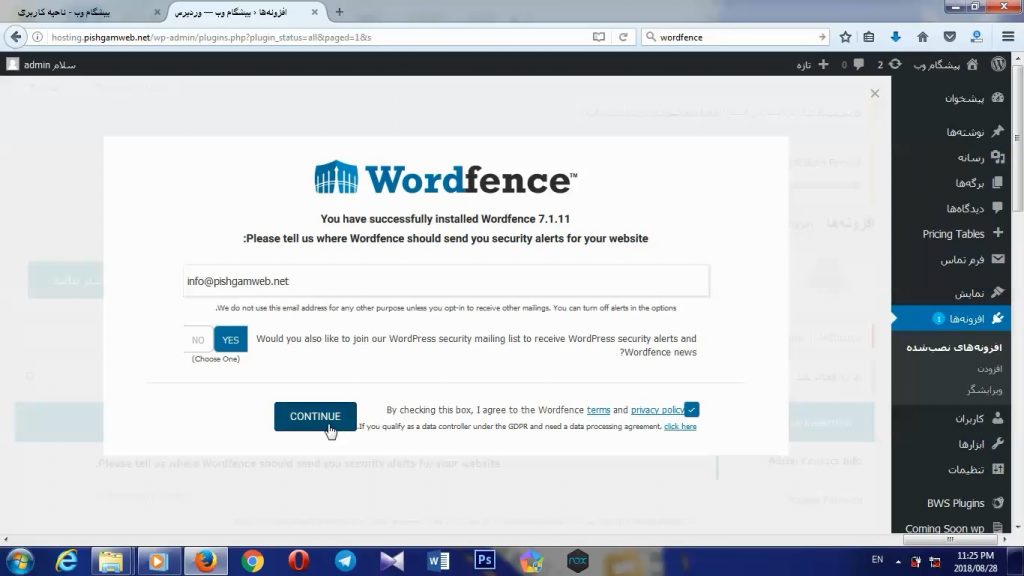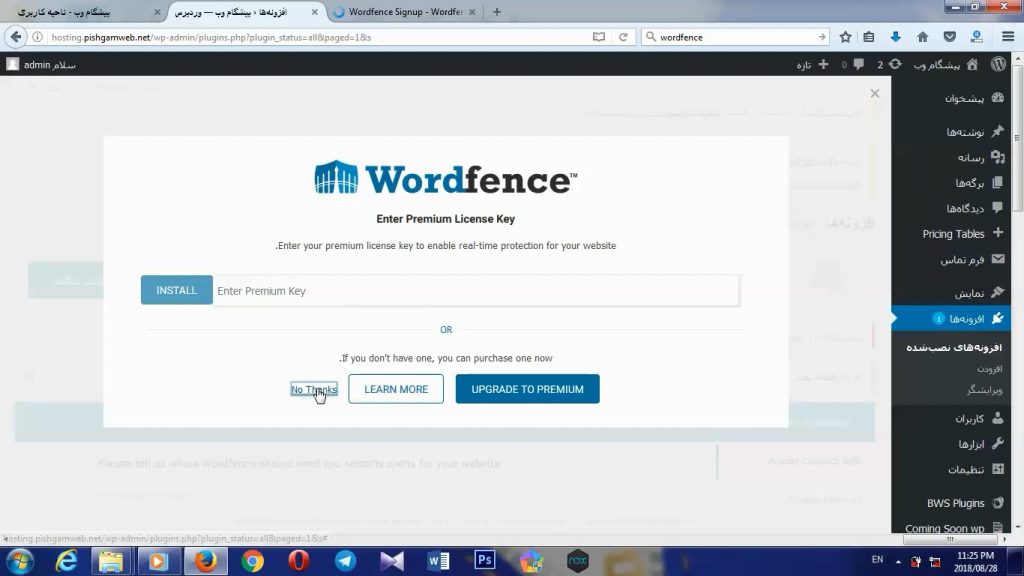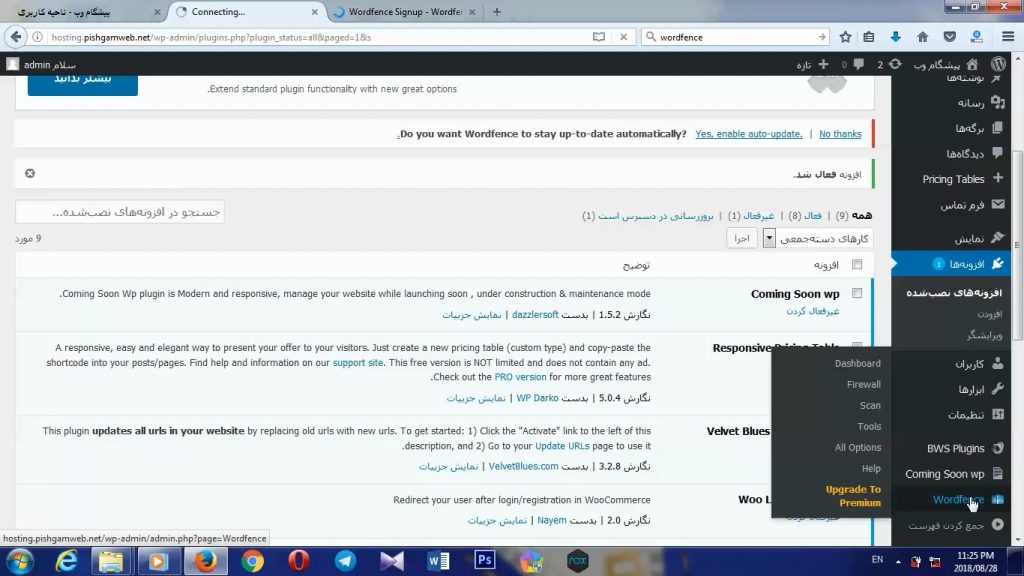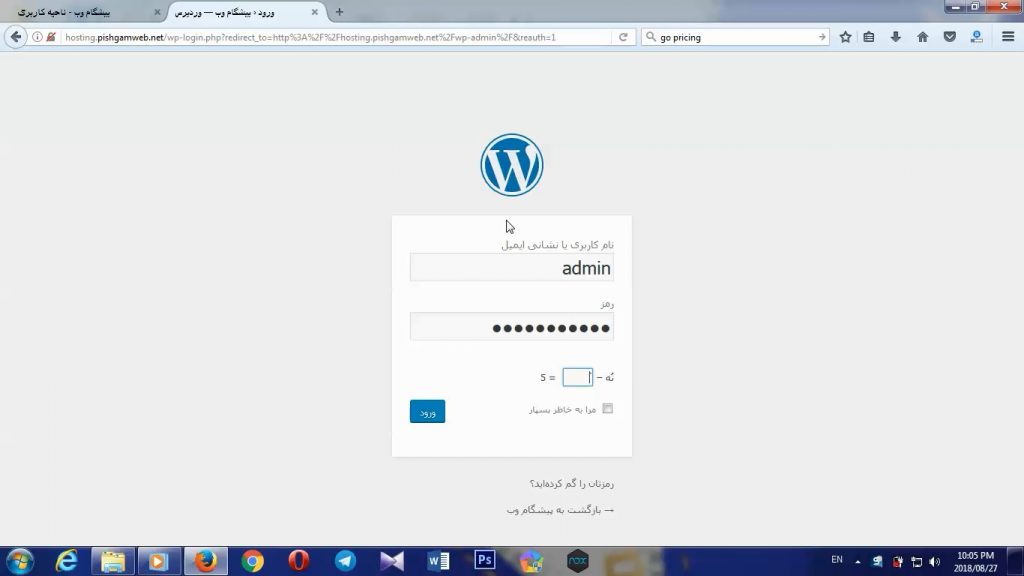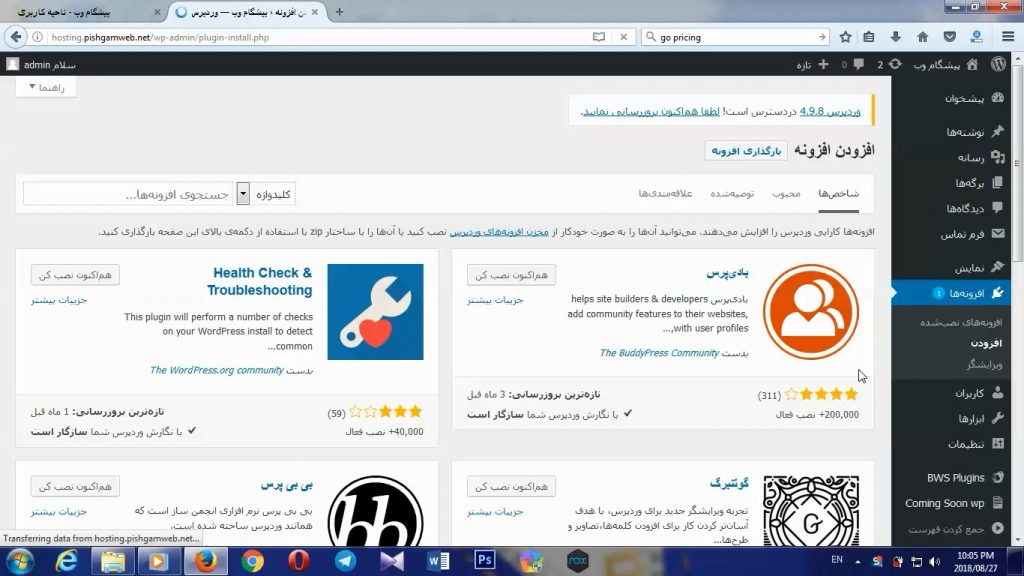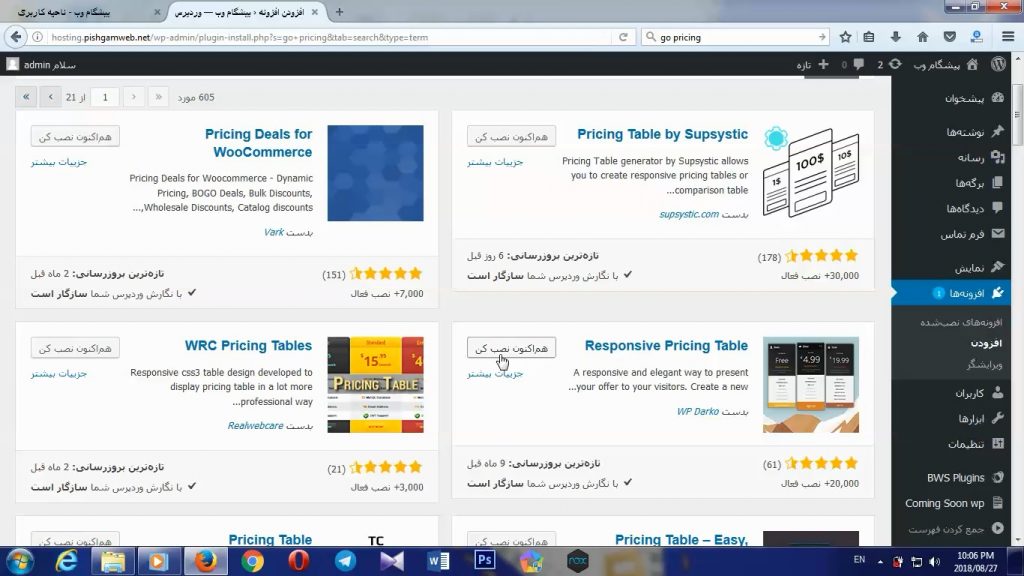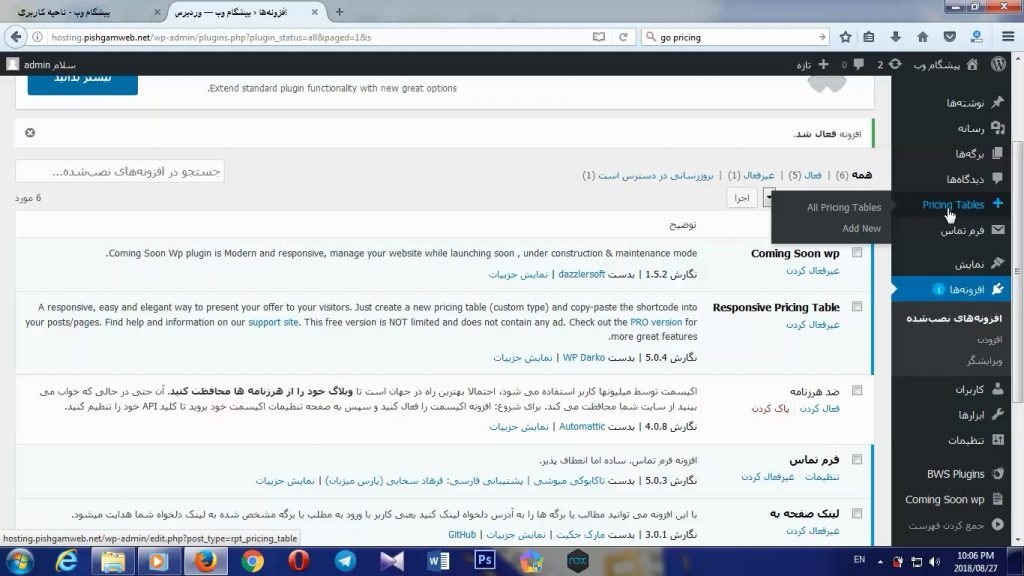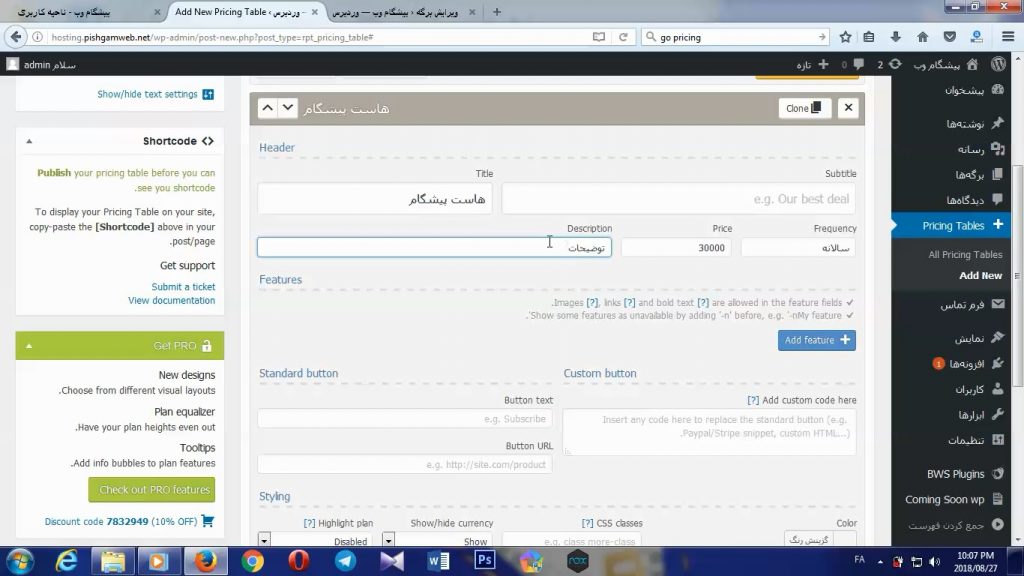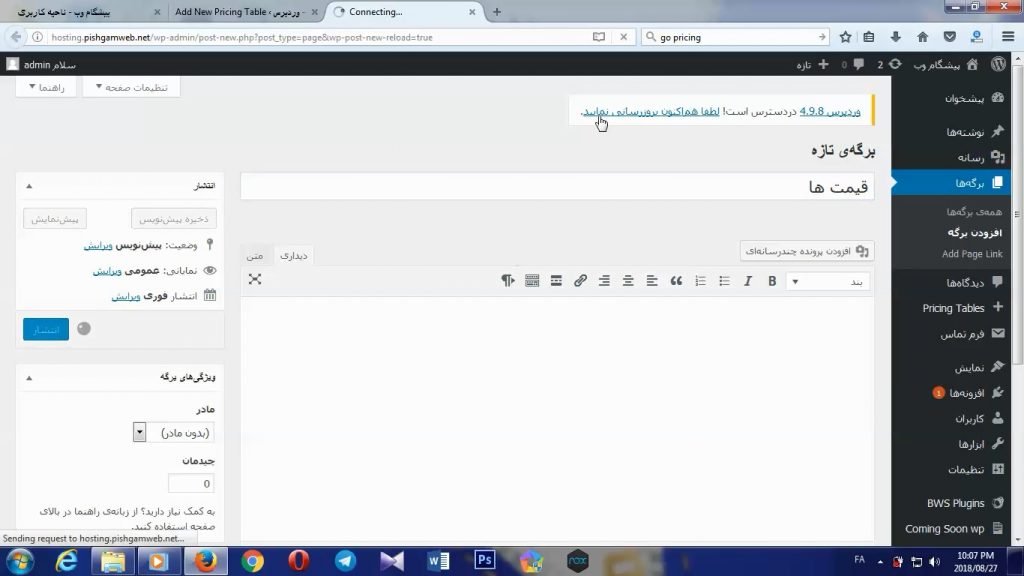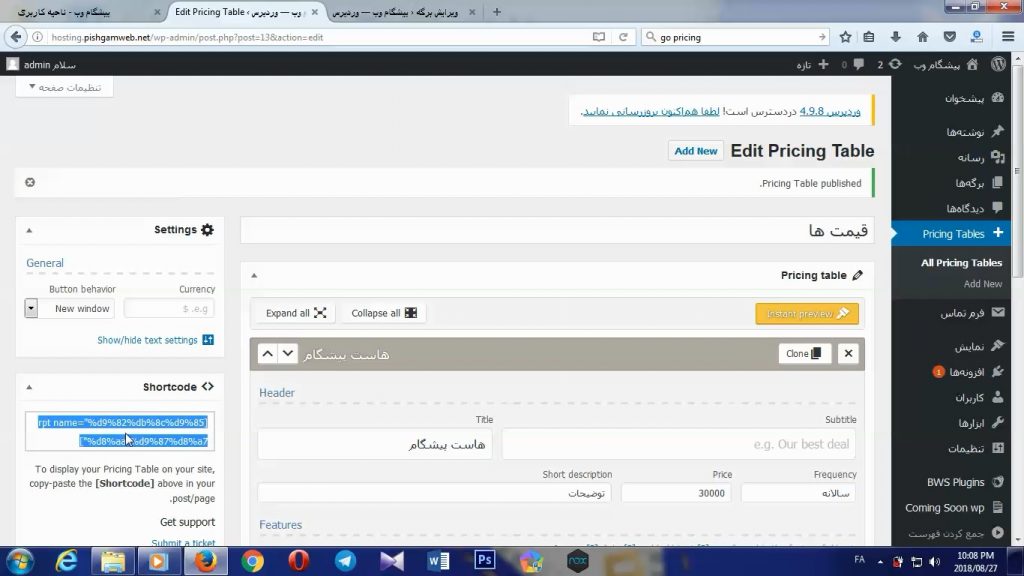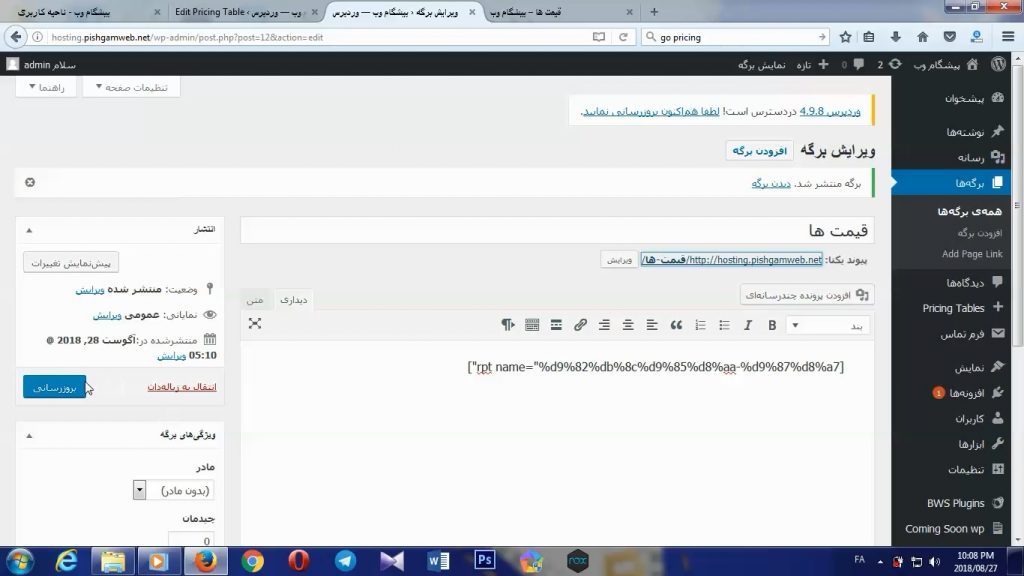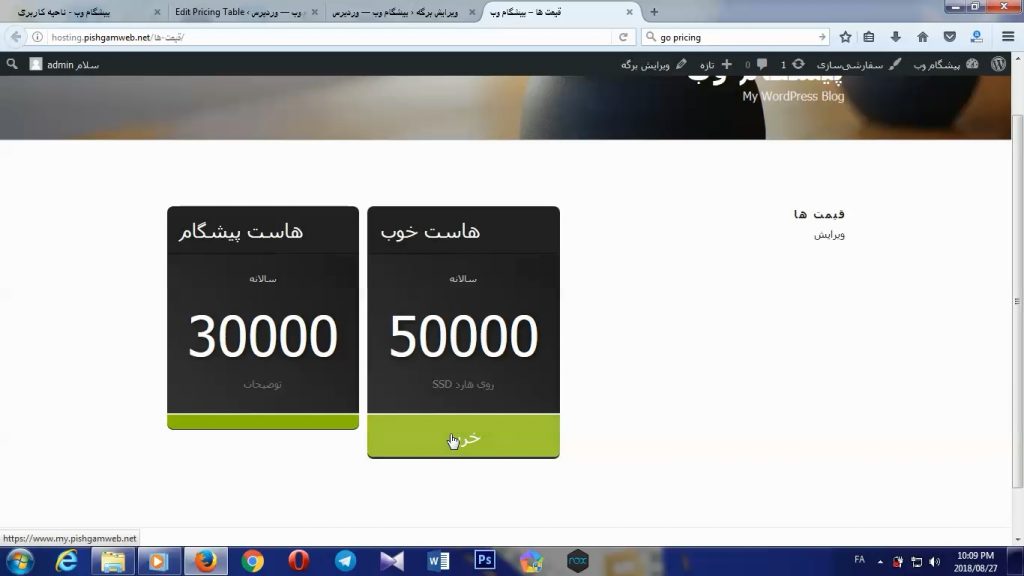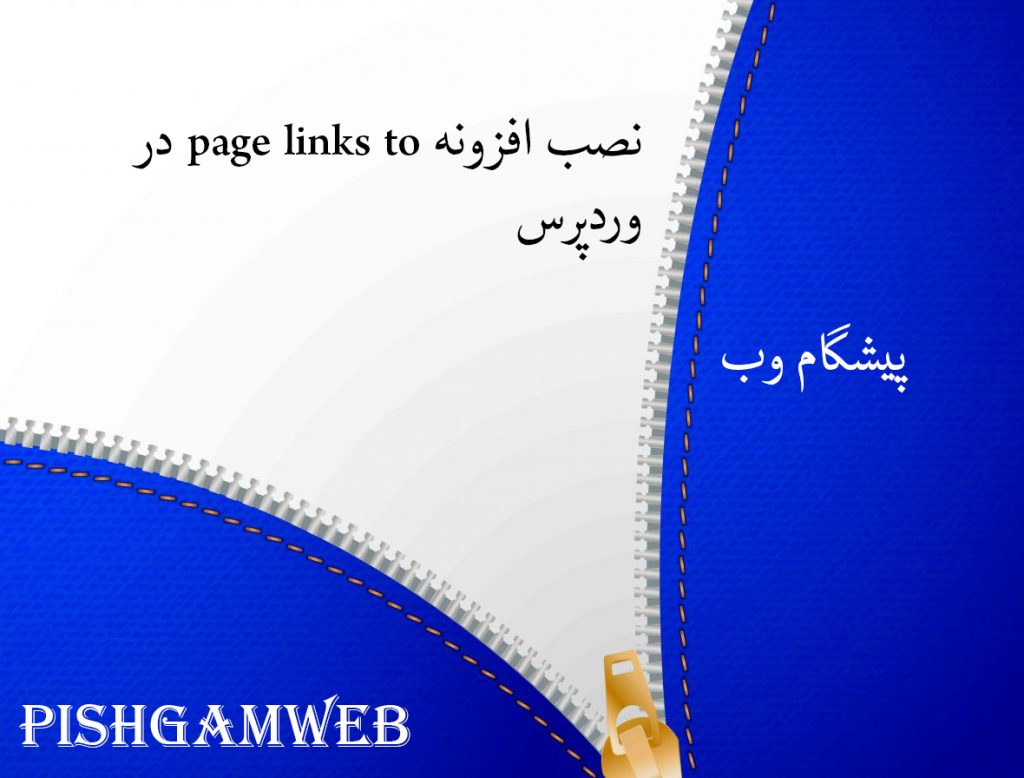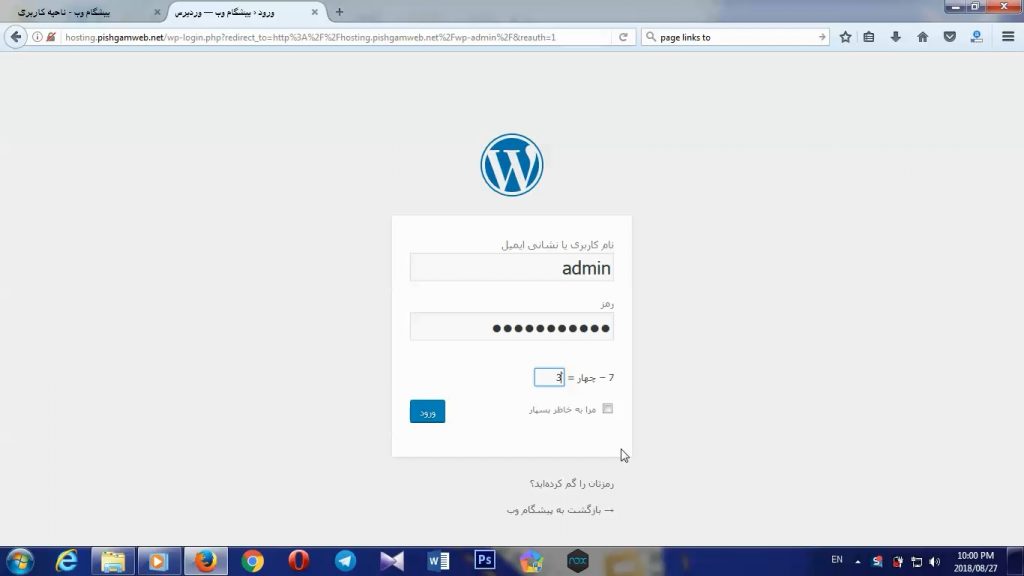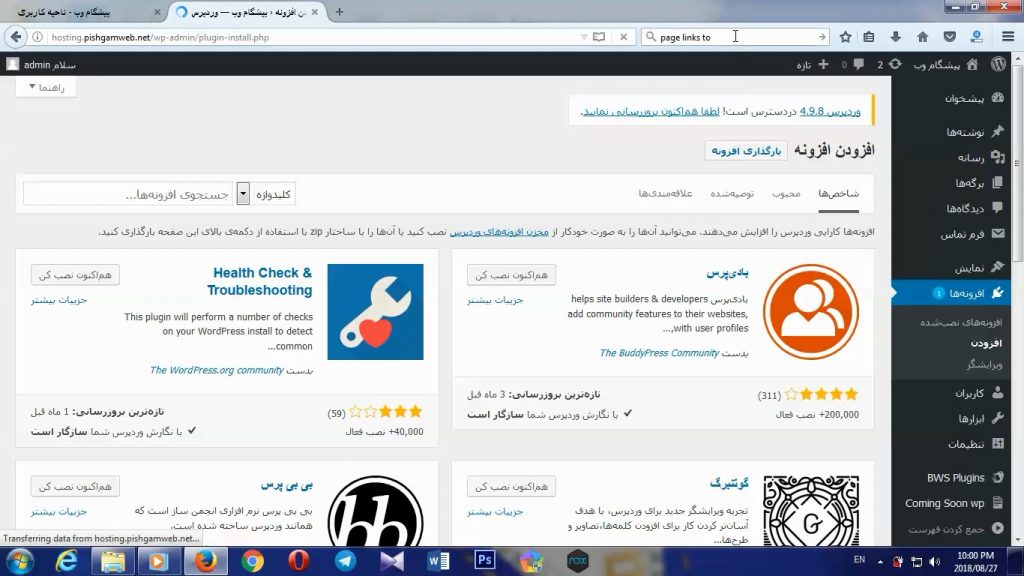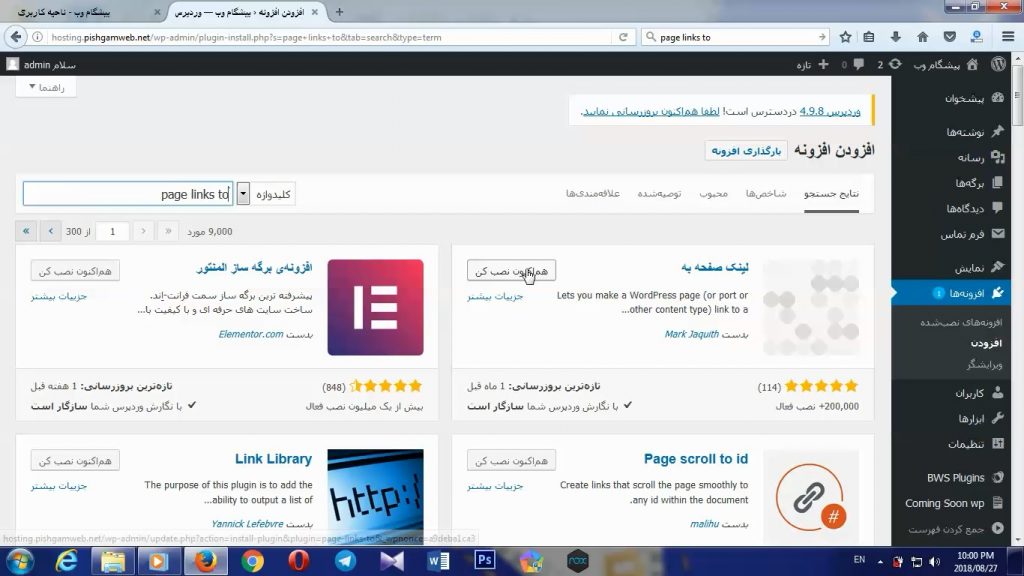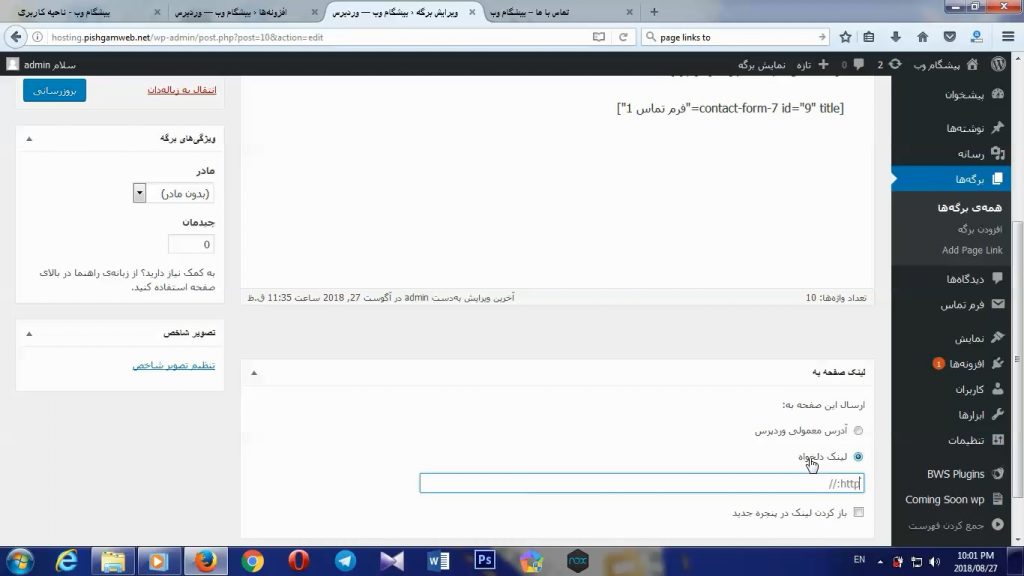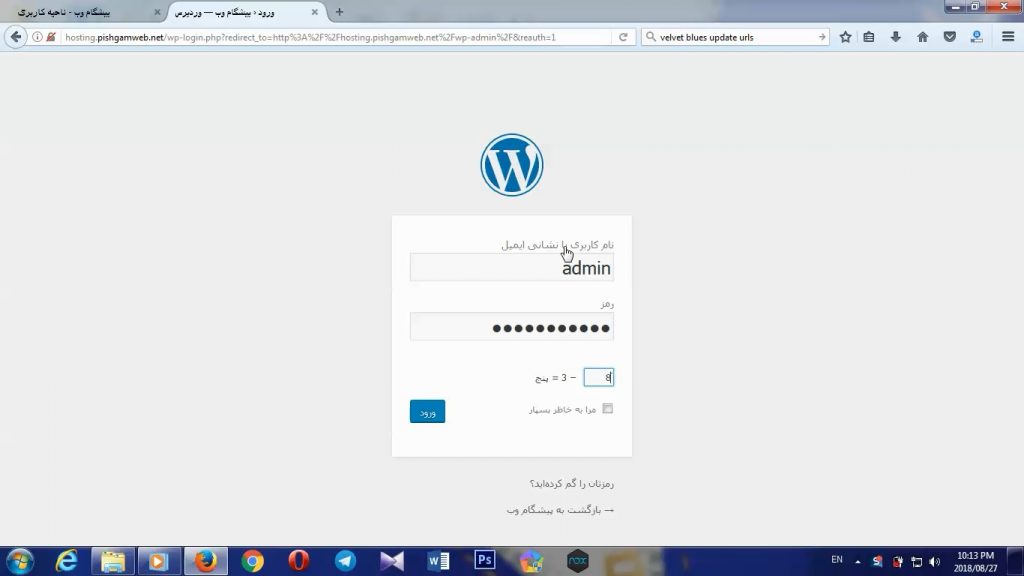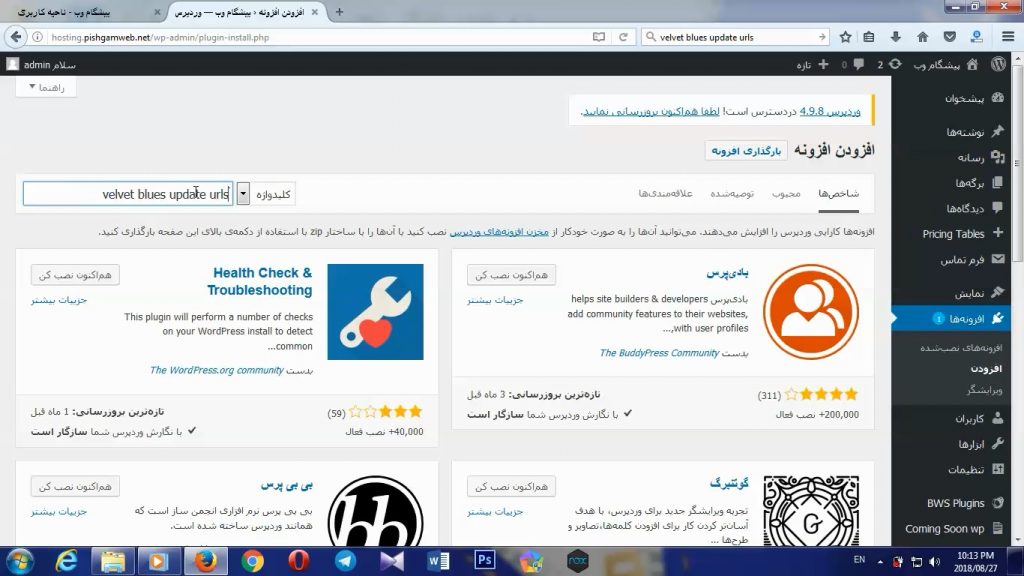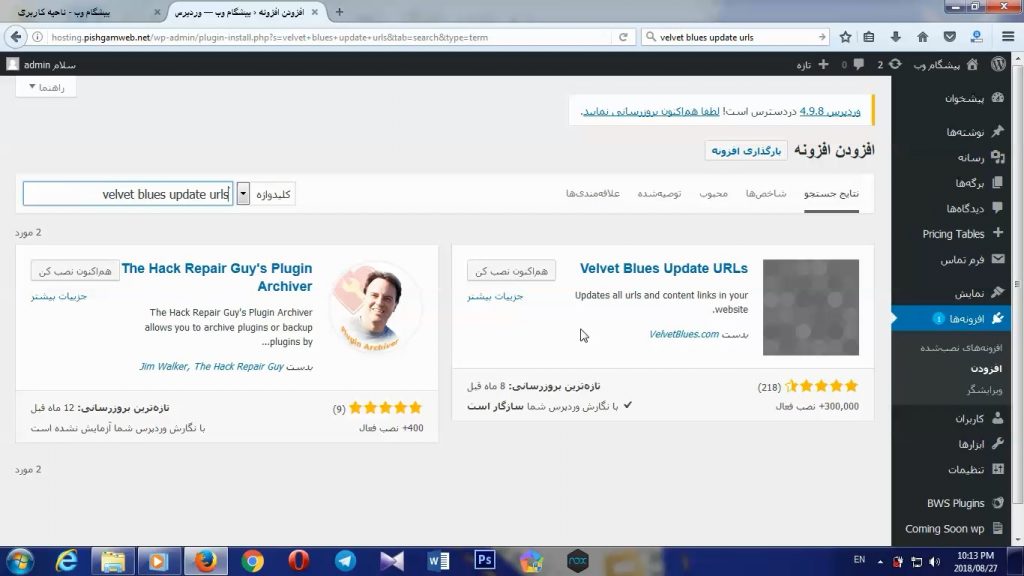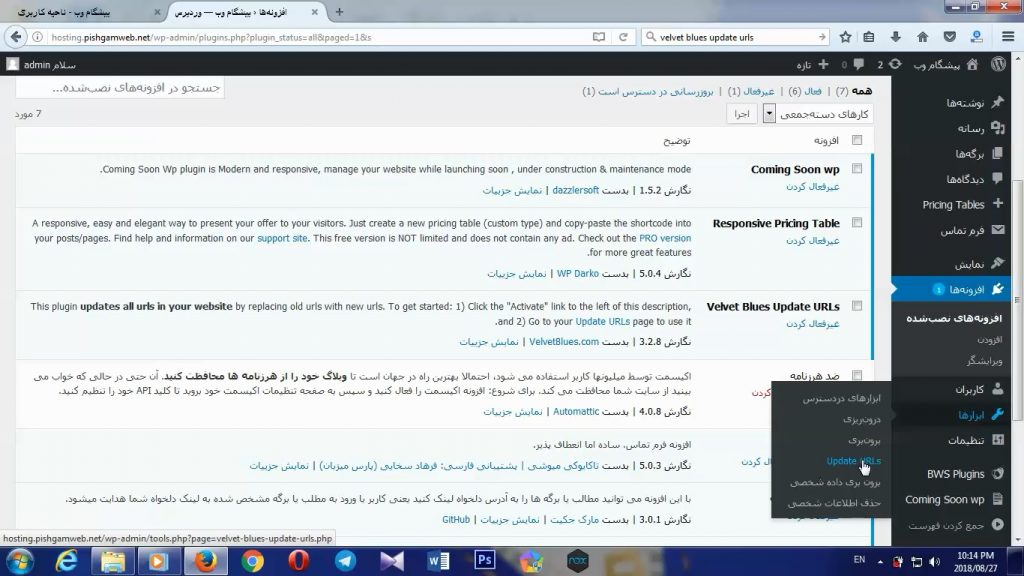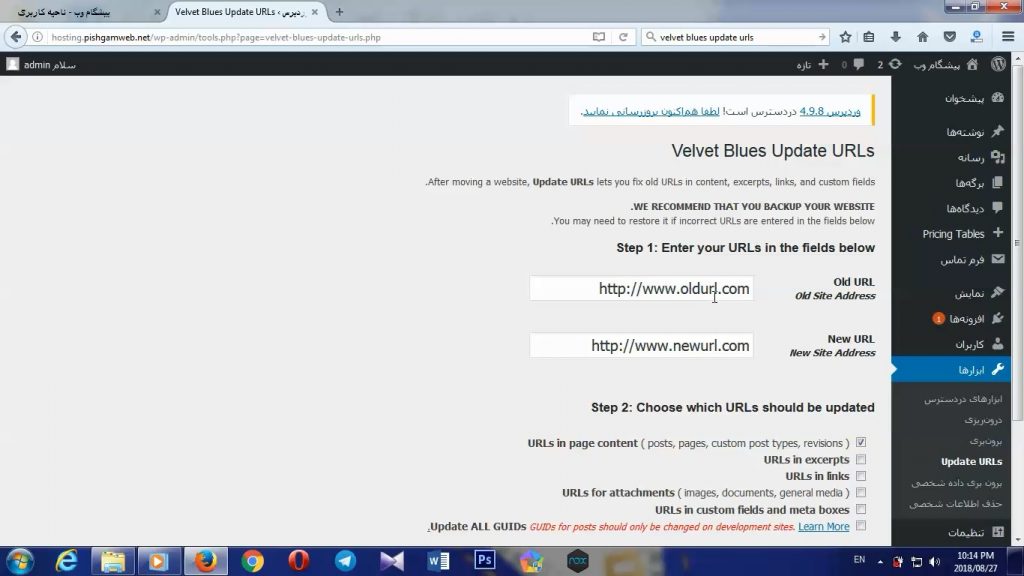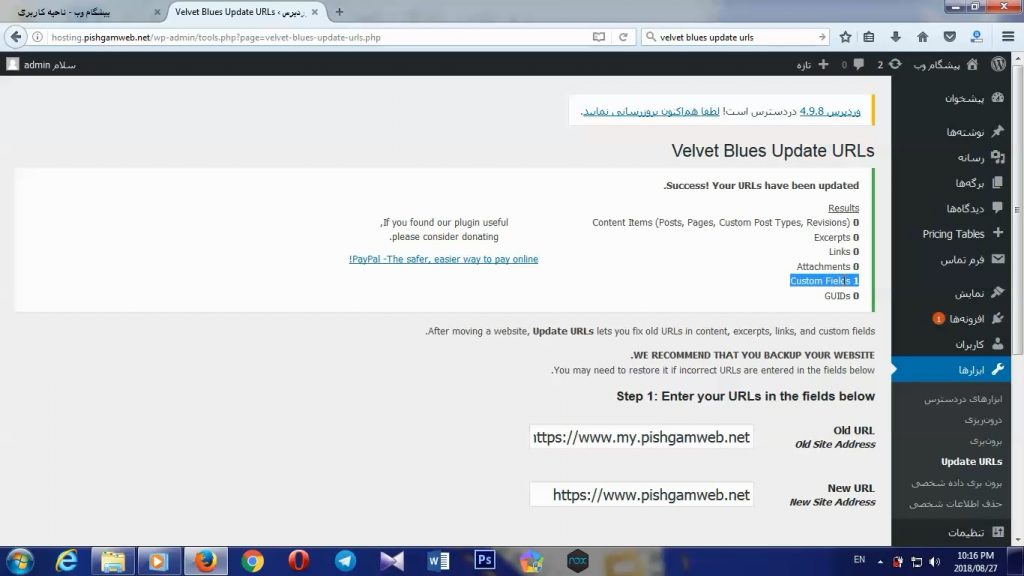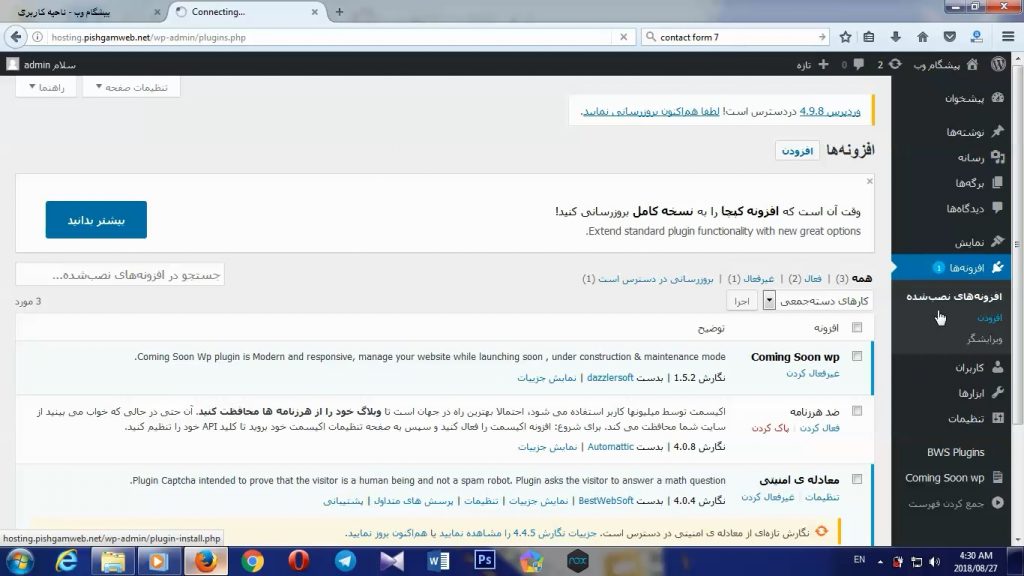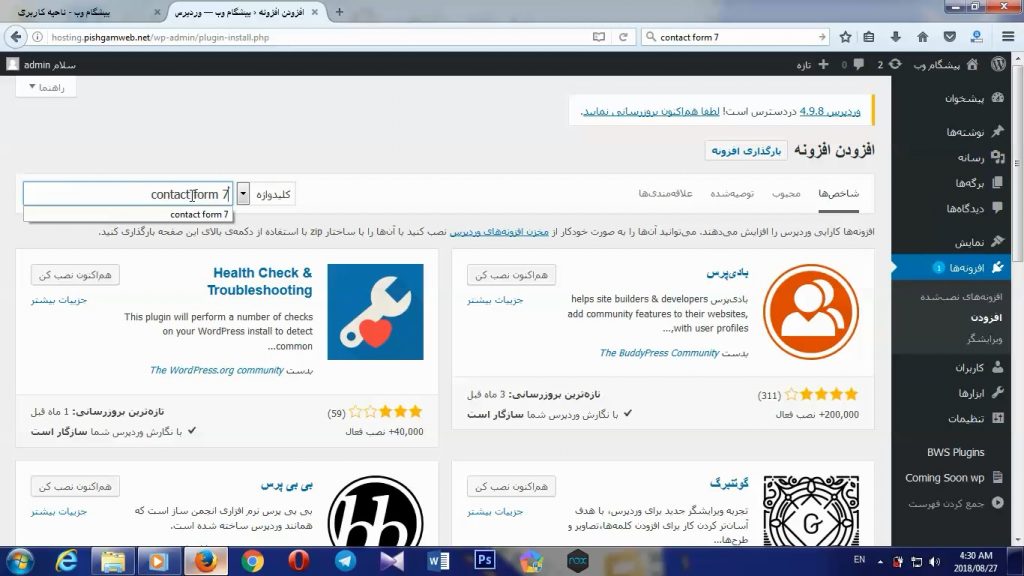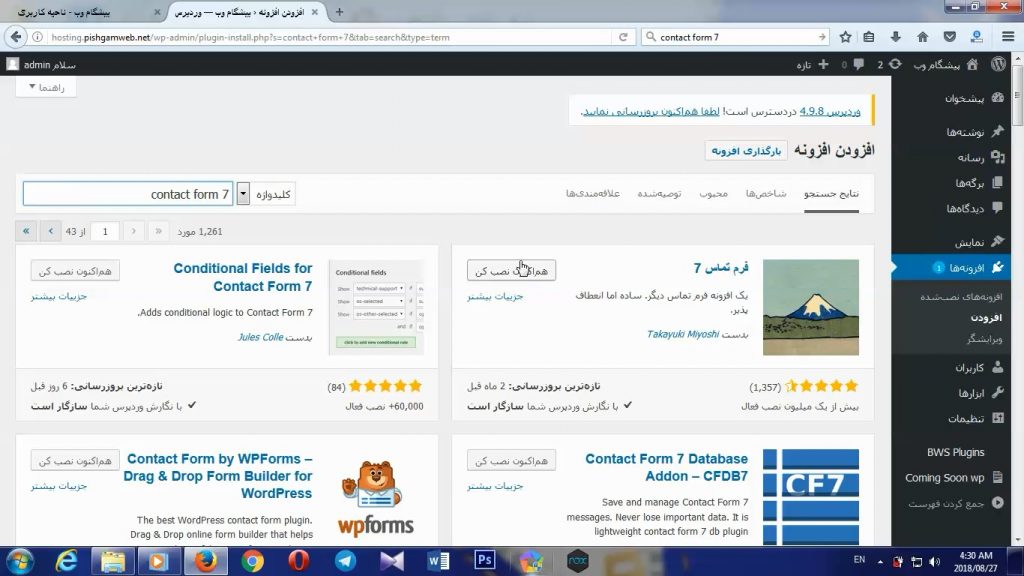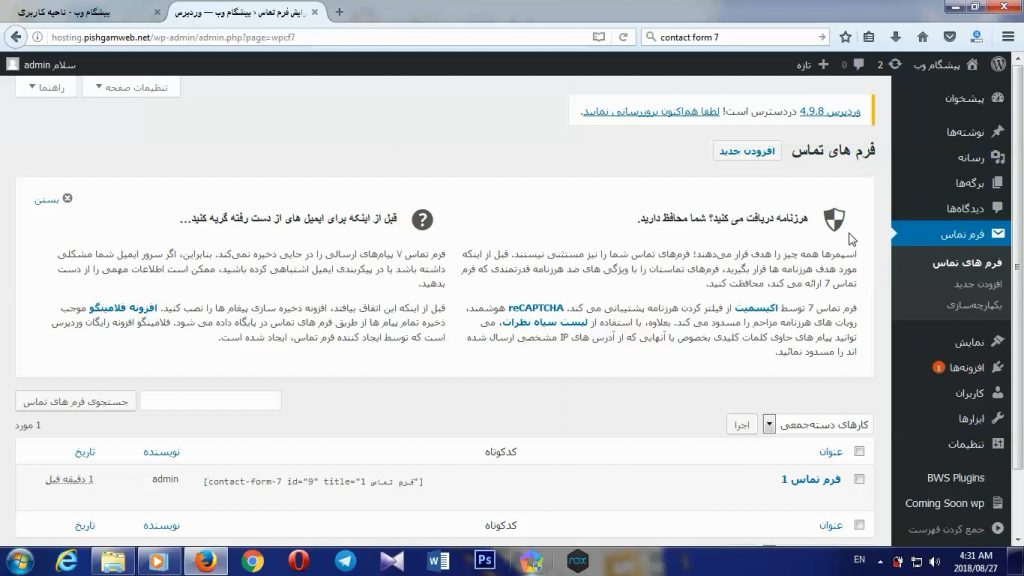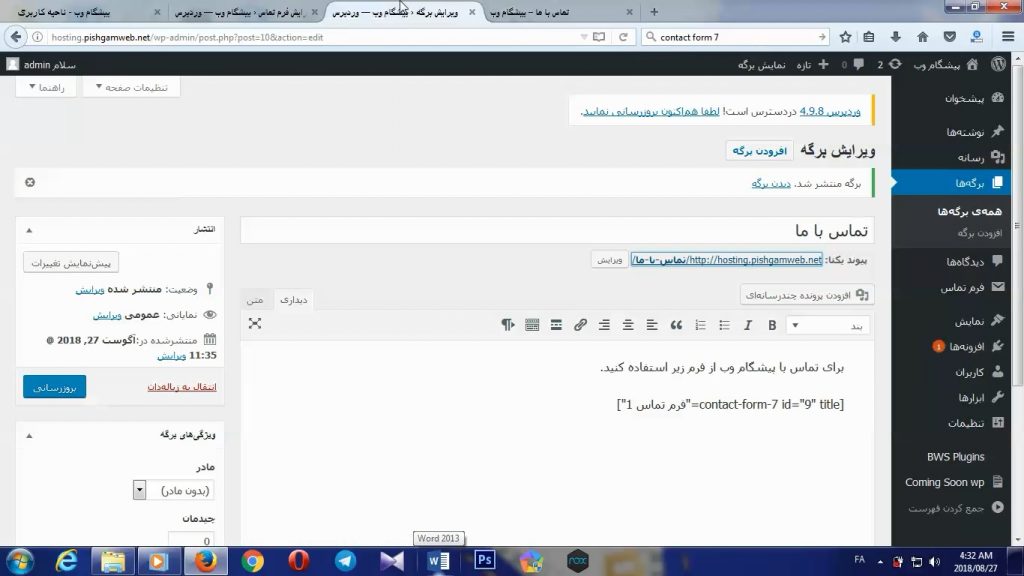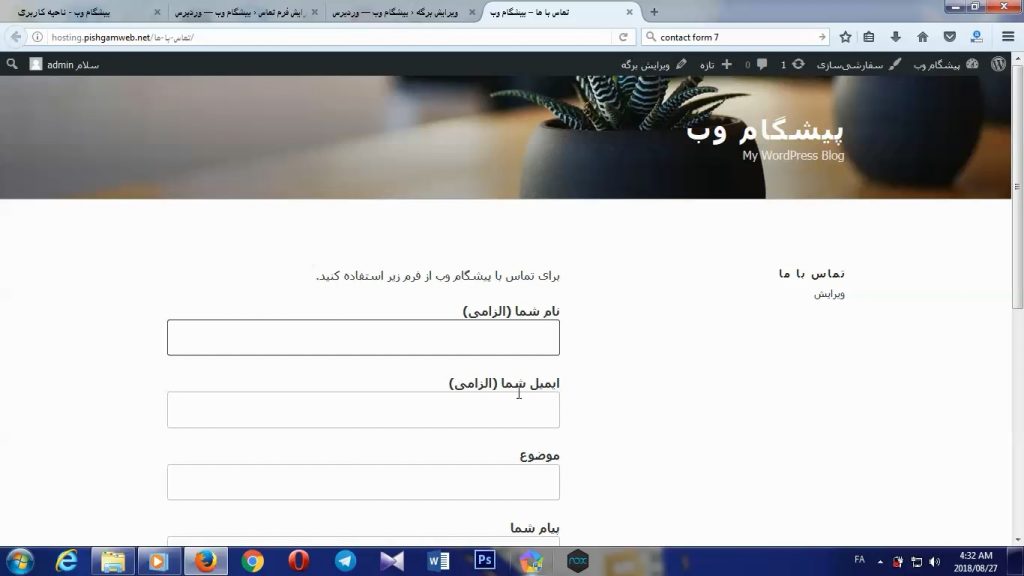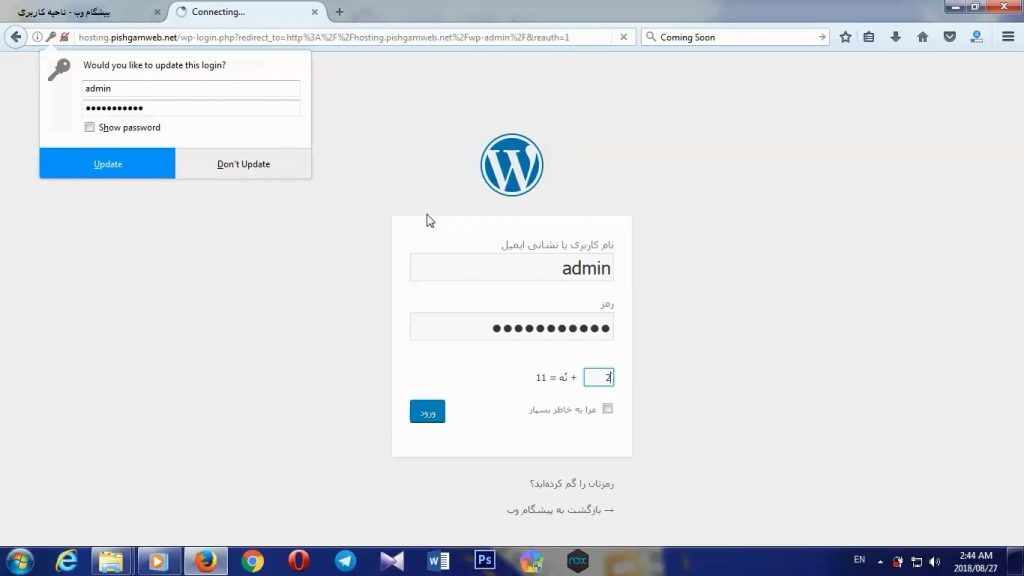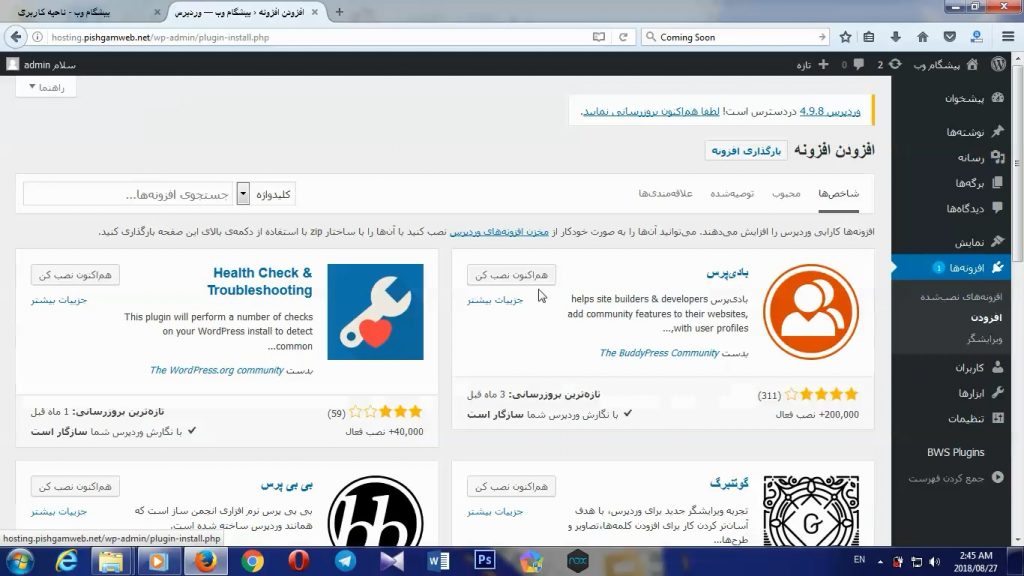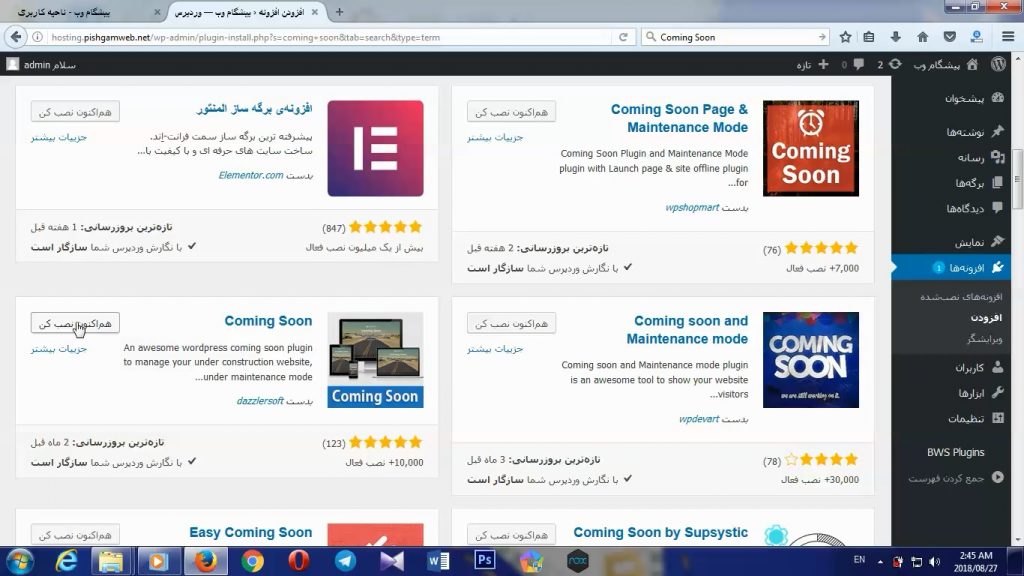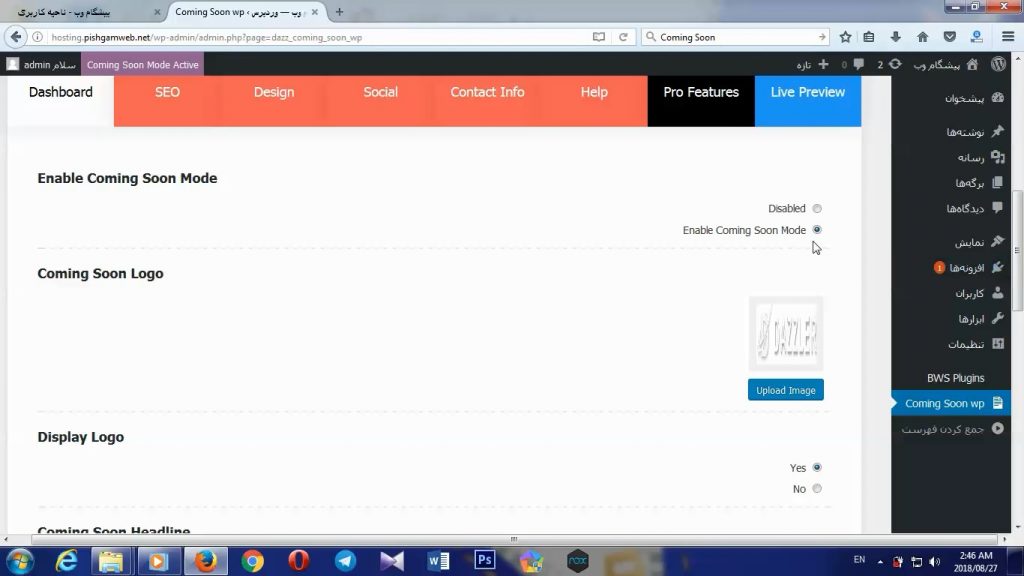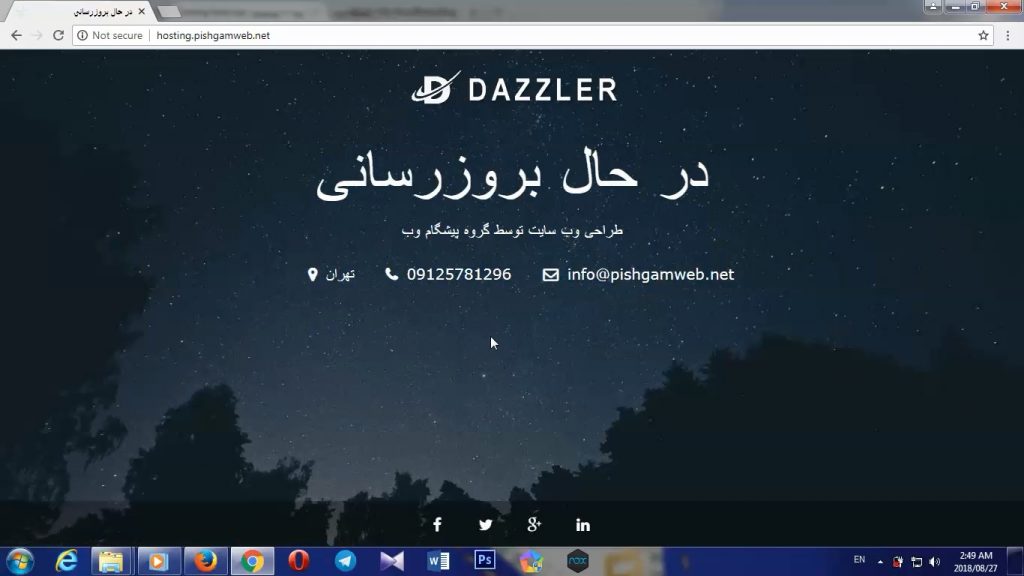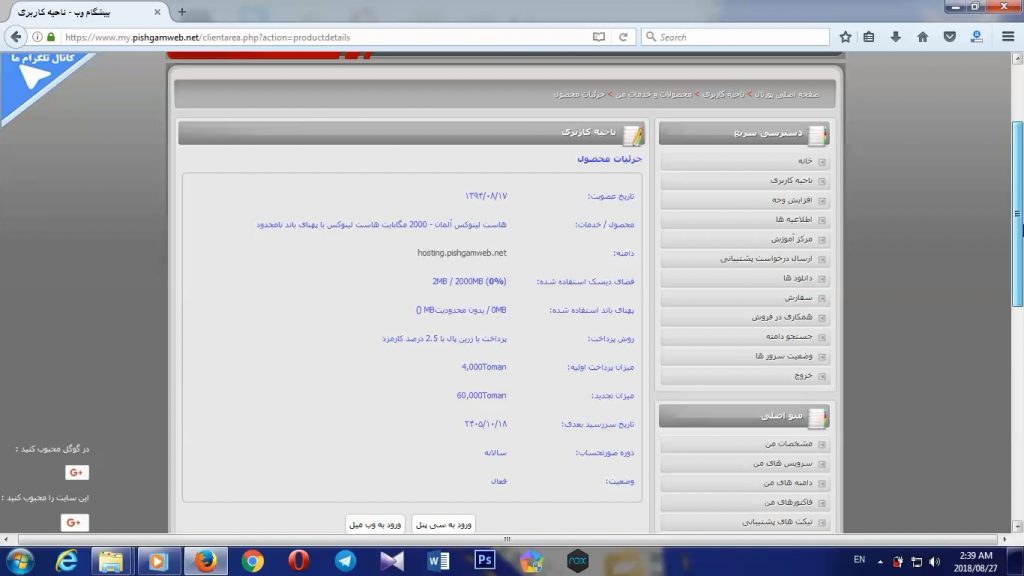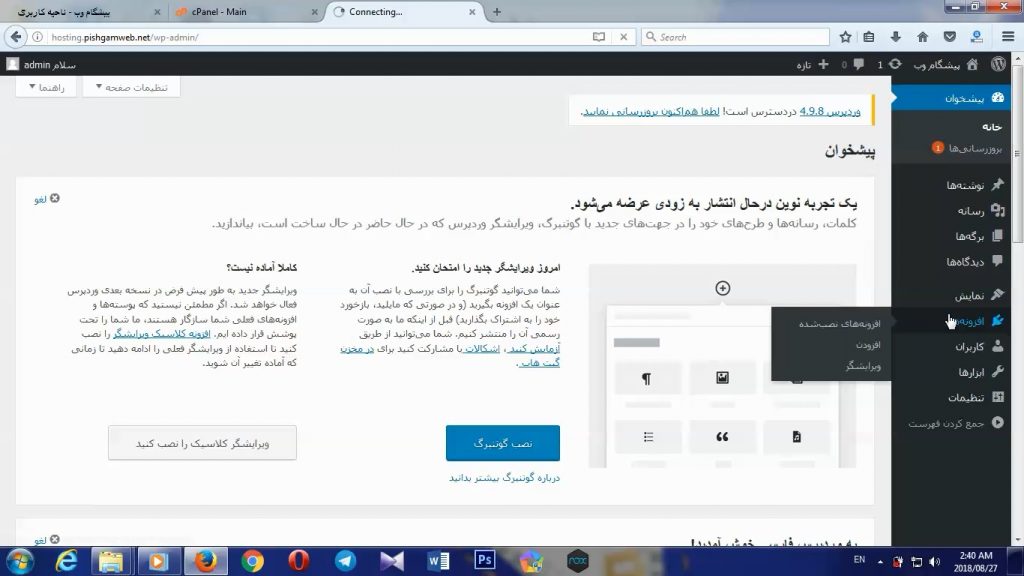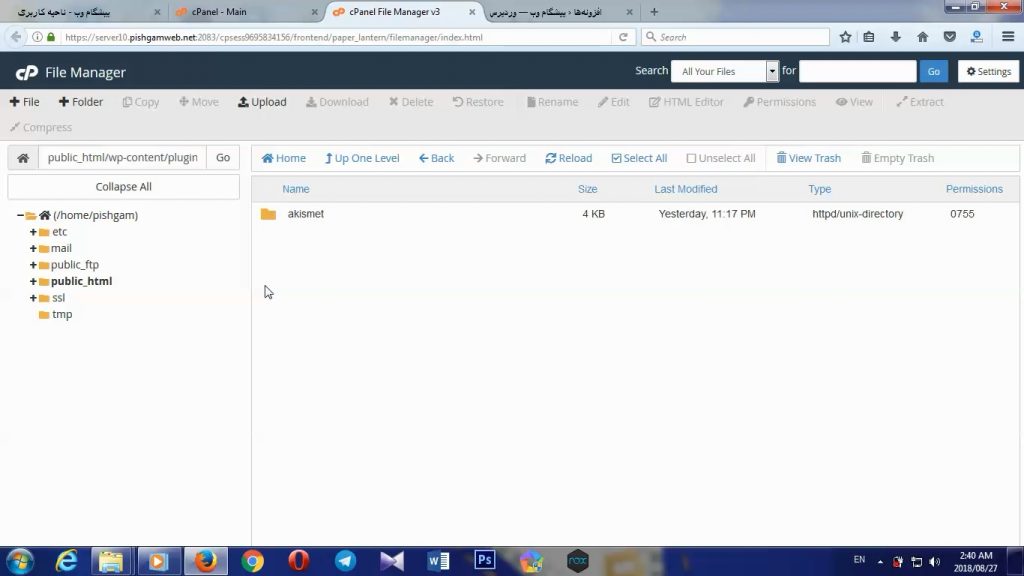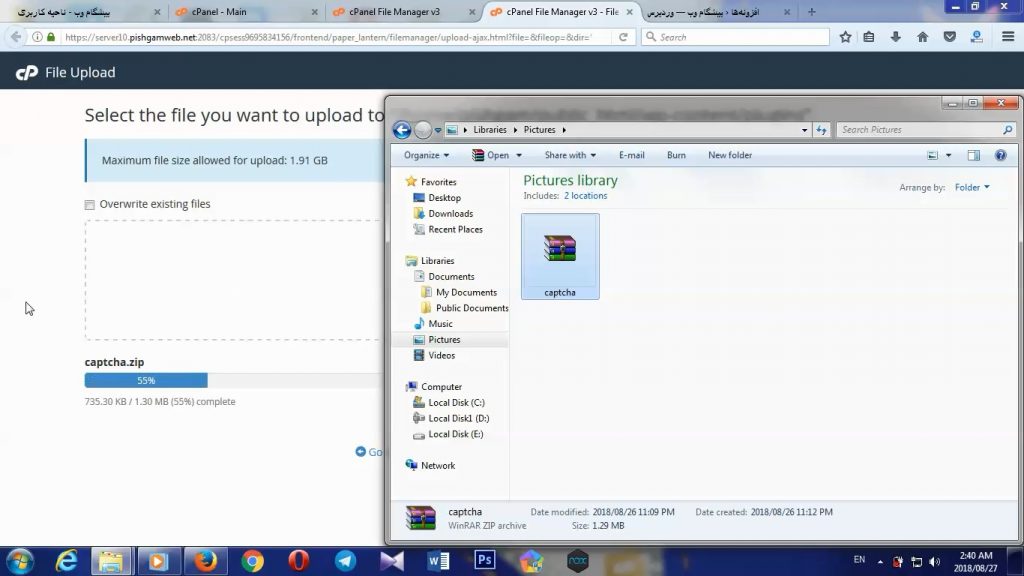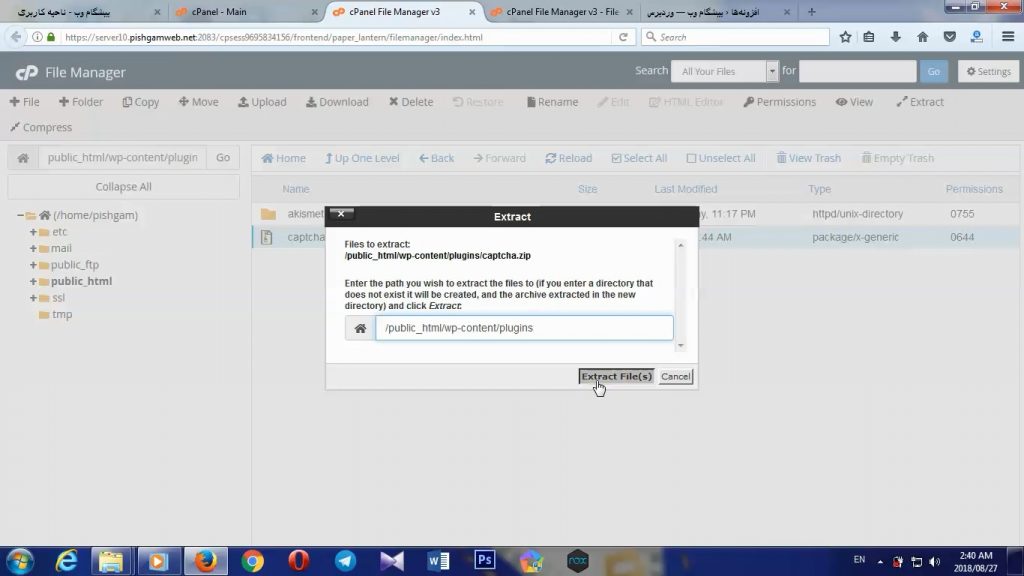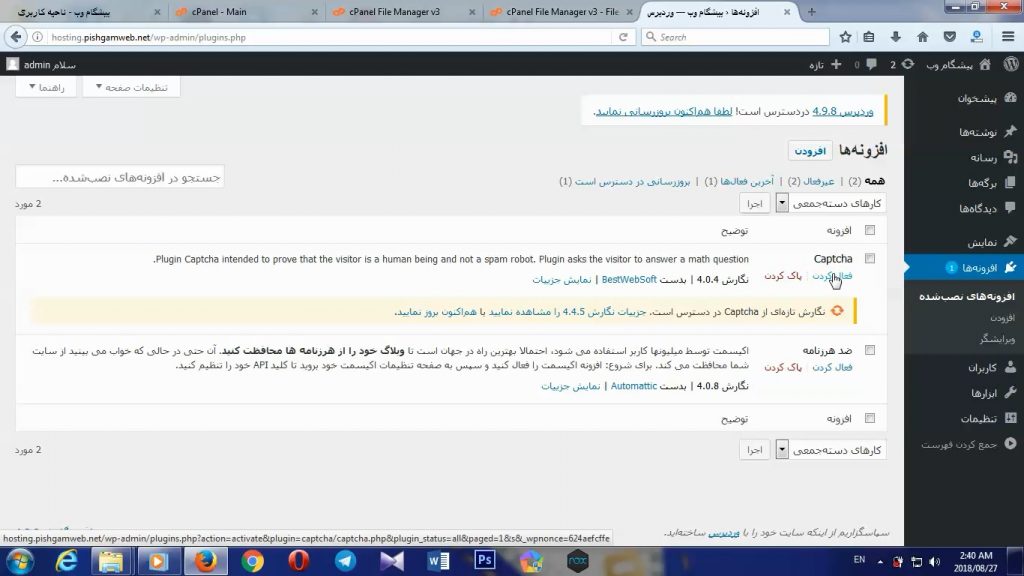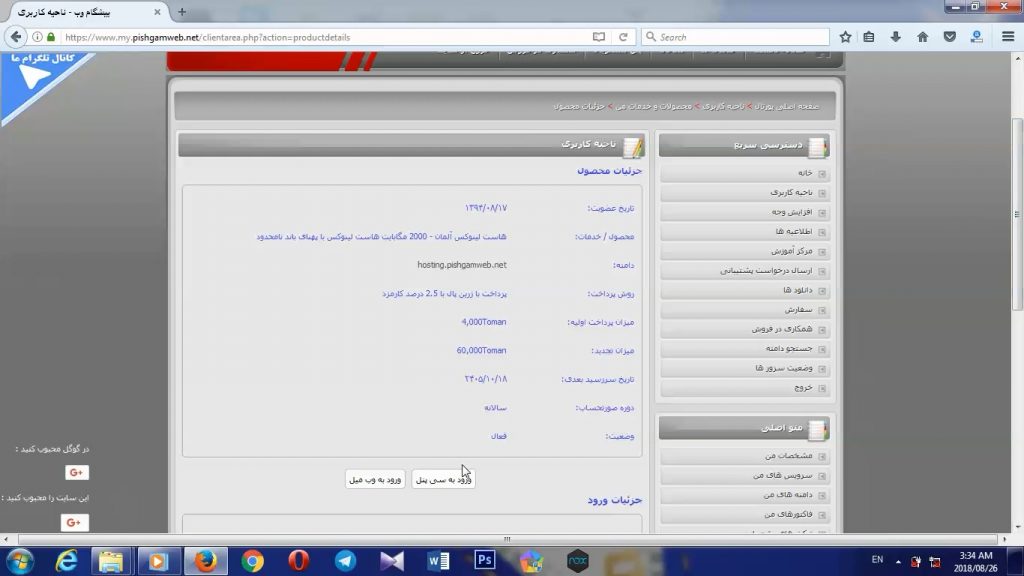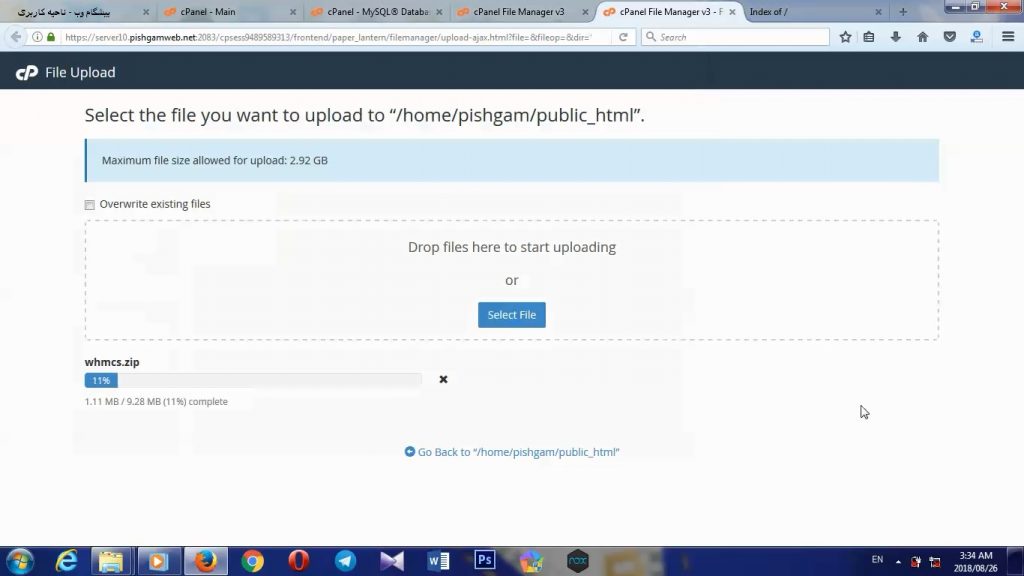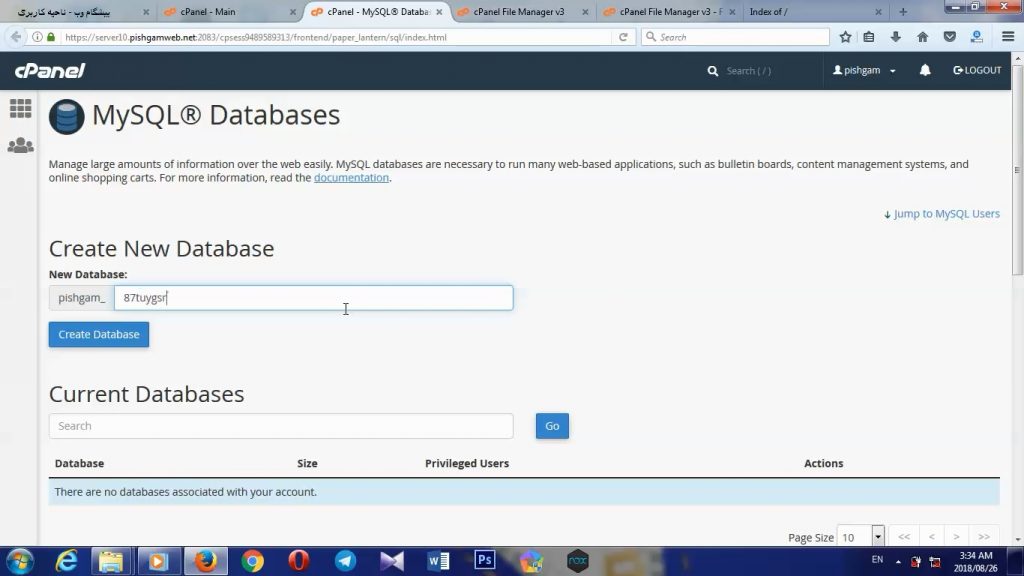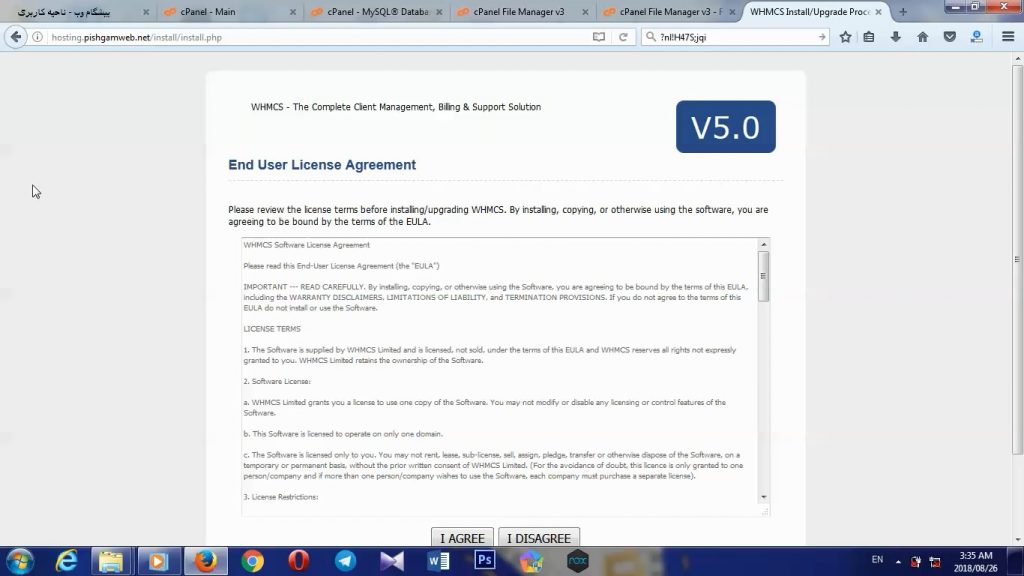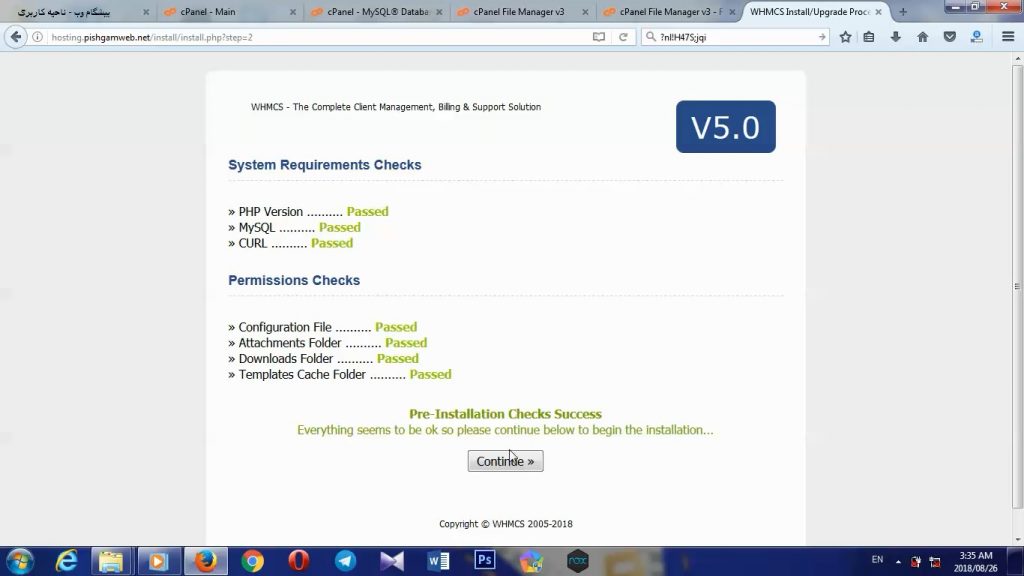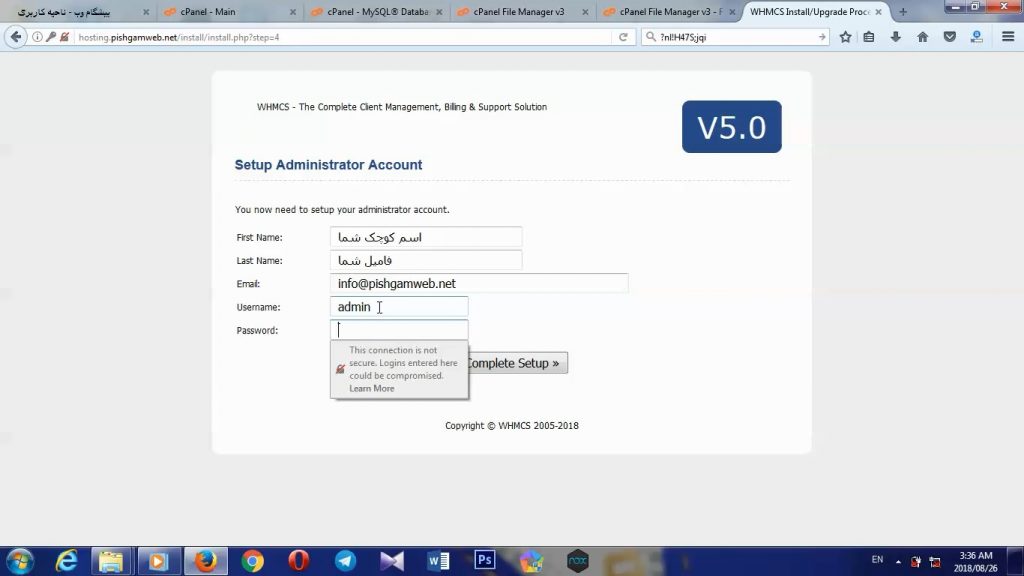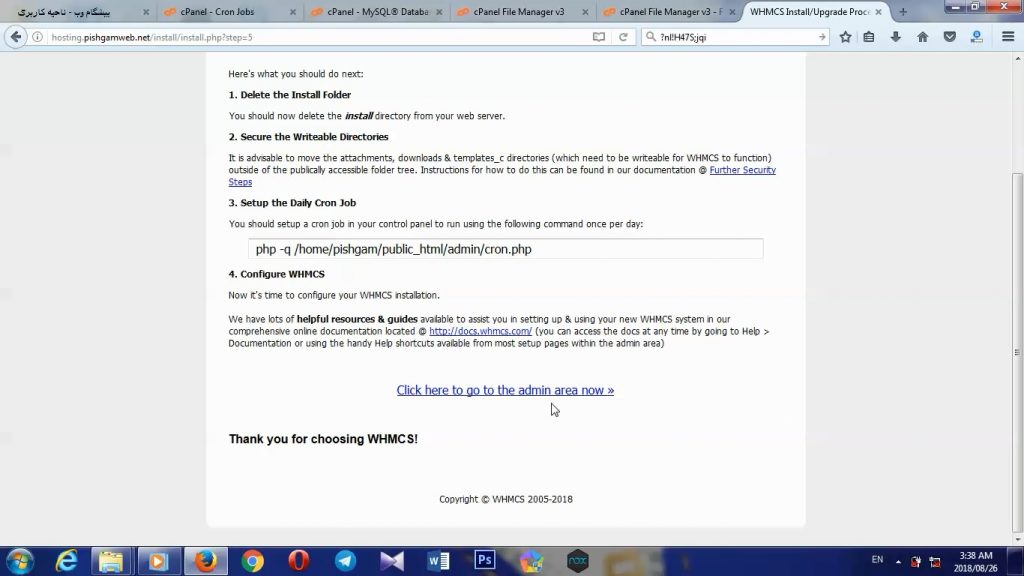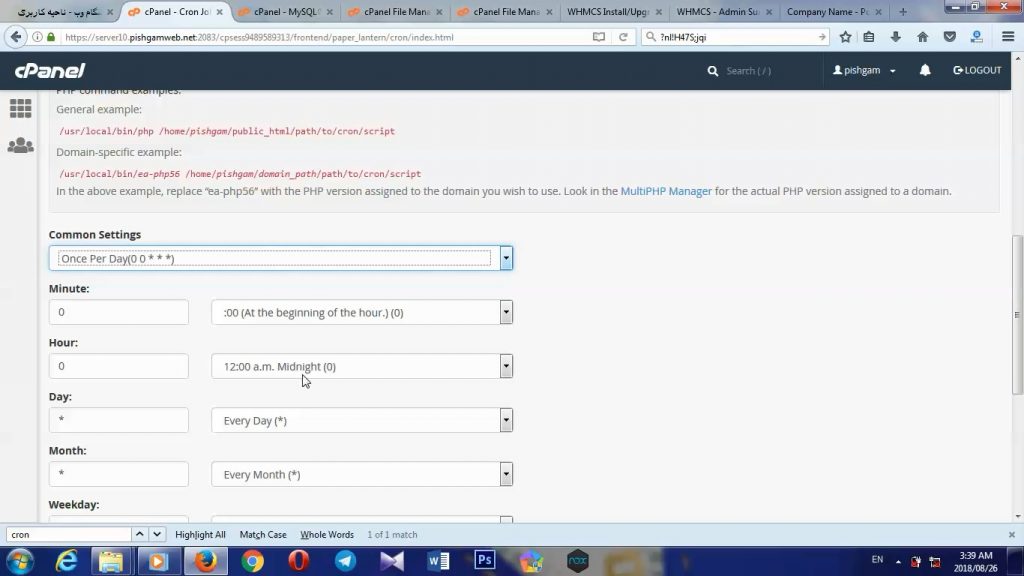انتشار مطلب با سئو مناسب

حتما تا به حال متوجه شدهاید که مقدار پیشنهادی متن در وردپرس باید حداقل 300 کلمه باشد تا مورد توجه موتورهای جستجو قرار گیرد. مسلما مقالات طولانی رتبه خوبی نسبت به مقالات کوتاهتر کسب خواهند کرد. البته ناگفته نماند که تنها طولانی کردن مقاله شرط نیست بلکه باید دارای کیفیت و جذابیت خوبی نیز باشد. معمولا تولیدکنندگان محتوا تا 1000 کلمه میتوانند مقالات خود را بنویسند و این مقدار استاندارد و خوبی در سئوی وردپرس است. اگر موافق باشید امروز در این رابطه صحبت کنیم زیرا میزان اهمیت آن بالاست و باید فاکتورهایی را برای آن در نظر گرفت.
لذا شما سعی کنید هر مطلبی که قرار میدید حدود 1000 تا کلمه باشه و حتما در داخل هر مطلب از یه عکس استفاده کنید و همون رو لینک بدید به مطلب تا در سئو شما تاثیر بهتری بزاره
شما که حدود هزار کلمه استفاده میکنید بهتر از حدود 5 لینک تا ده لینک در هر مطلب به قسمت های مختلف سایتتون لینک کنید.
زمانی که شما متنی را طولانیتر مینویسید کلمه کلیدی را بیشتر در سراسر آن به کار میبرید این یعنی نمیتوانید متن خود را طولانی کنید اما کلمه کلیدی را به همان میزان بالا نبرید.
مشکل اینجاست که اگر نتوانید محتوای بیش از ۱۰۰۰ کلمه را خوب بنویسید، سخت خوانده میشود. پس باید در نوشتن این نوع مقالات طولانی بسیار حرفهای عمل کنید تا جذابیت خواندن داشته باشند و مخاطبان از متن طولانی نترسند. زمانی که محتوای شما طولانی و بدون جذابیت باشد باید انتظار داشته باشید که یا خوانده نشود یا به سرعت از آن صفحه خارج شوند و نرخ خروج بالا رود. طبیعتا این مدل مقالات در شبکههای اجتماعی به اشتراک گذاشته نمیشوند و در نهایت هم رتبهای از گوگل کسب نمیکند.
امیدوارم از این آموزش پیشگام وب هم لذا برده باشید ، با خرید هاست و دامنه از پیشگام وب علاوه بر قیمت و کیفیت مناسب از پشتیبانی عالی بهرمند شوید.
تا آموزش بعد خدانگهدار